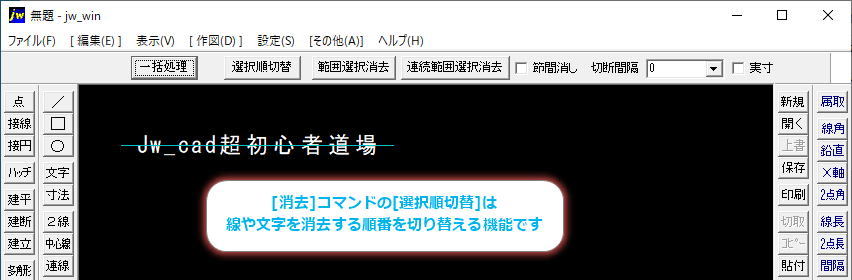選択順切替の方法
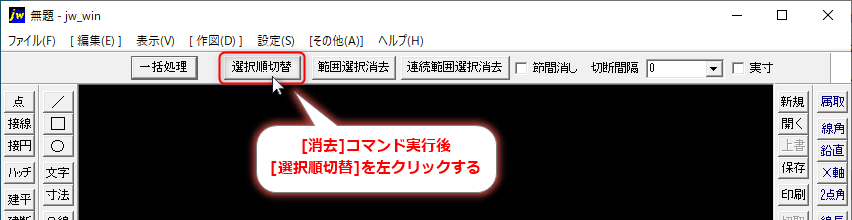
消去コマンド実行後、初期状態での優先順番は「線等優先選択消去」になっており、実点>線・円・曲線・ブロック図形・ソリッド図形>文字の順番で優先消去される状態になっています。文字を優先して消去したい場合はコントロールバーの「選択順切替」を左クリックします。
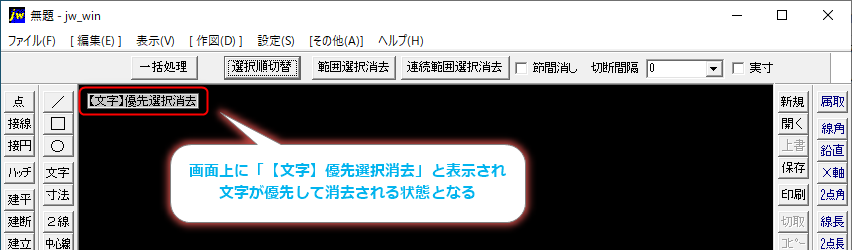
画面上に「【文字】優先選択消去」と表示され、文字>実点>線・円・曲線・ブロック図形・ソリッド図形の順番で優先消去される状態となります。
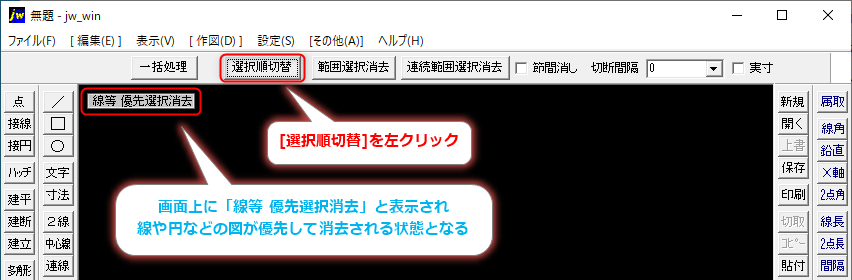
もう一度「選択順消去」を左クリックすると画面上に「線等優先選択消去」と表示され初期の状態に戻ります。
「線等優先選択消去」と「【文字】優先選択消去」の消去コマンドの挙動
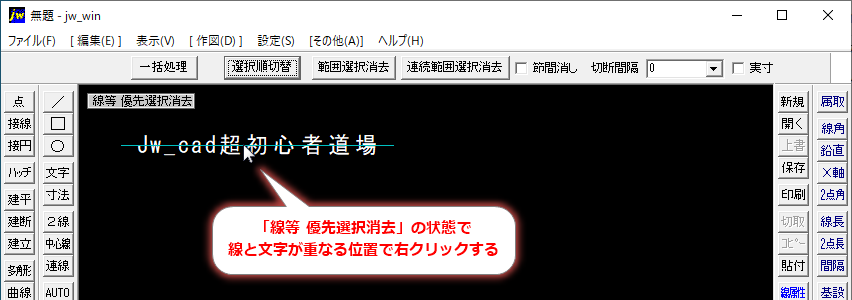
「線等優先選択消去」状態で線と文字が重なった位置で右クリックしてみます。
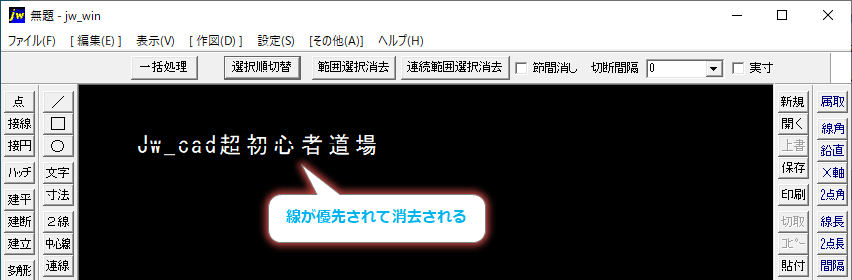
線に消去コマンドが実行され作図ウィンドウから線が消去されました。 「線等優先選択消去」状態では線と文字が重なった位置を指定すると線が優先して消去されます。
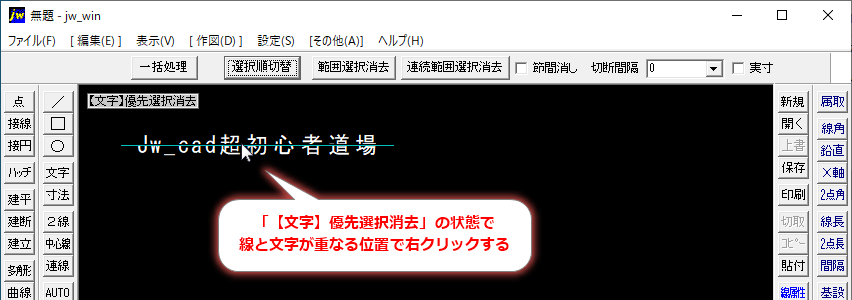
次に「【文字】優先選択消去」状態で線と文字が重なった位置で右クリックしてみます。
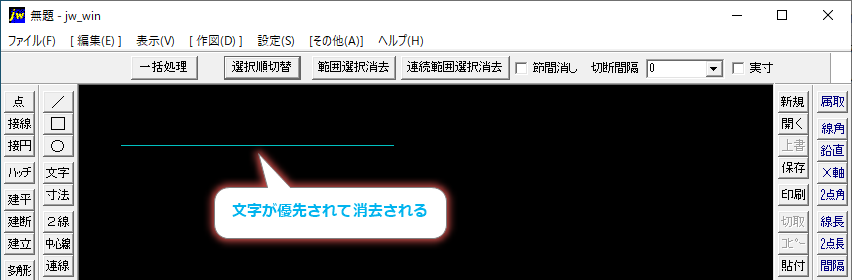
文字に消去コマンドが実行され作図ウィンドウから文字が消去されました。 「【文字】優先選択消去」状態では線と文字が重なった位置を指定すると文字が優先して消去されます。

Copyright © 2007-2025
Jw_cad超初心者道場 All Rights Reserved.